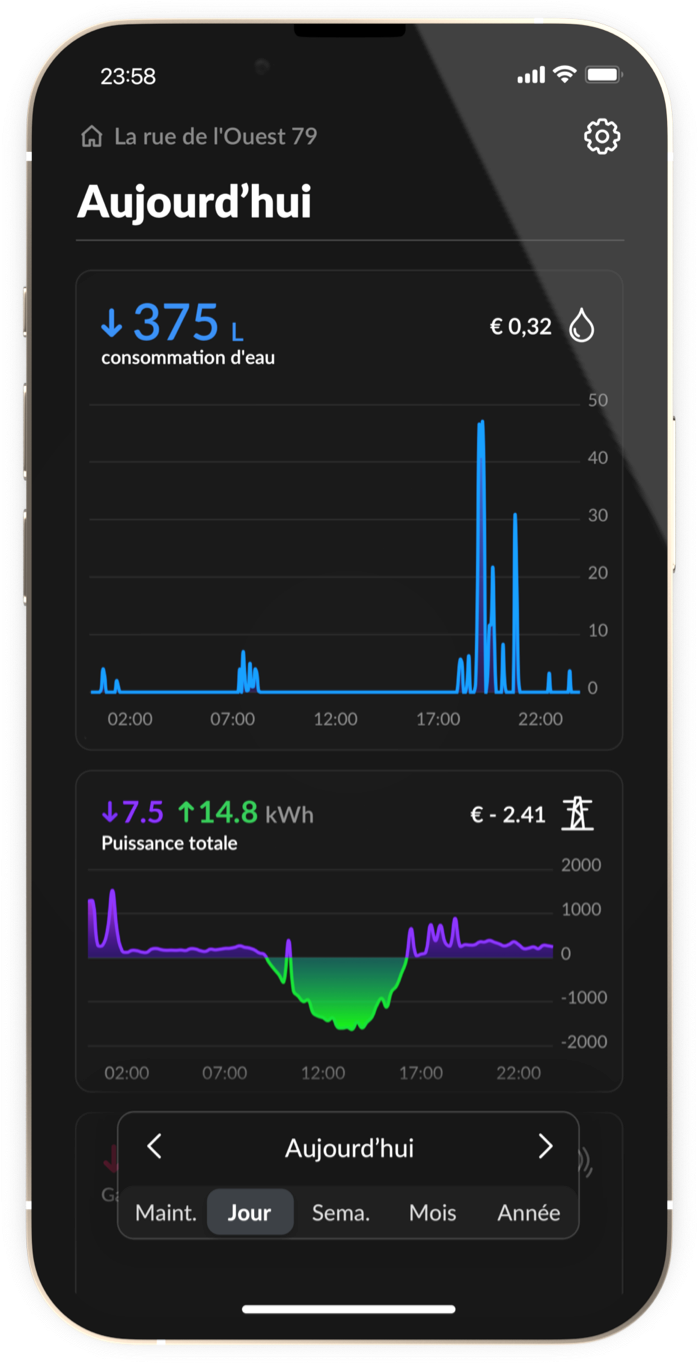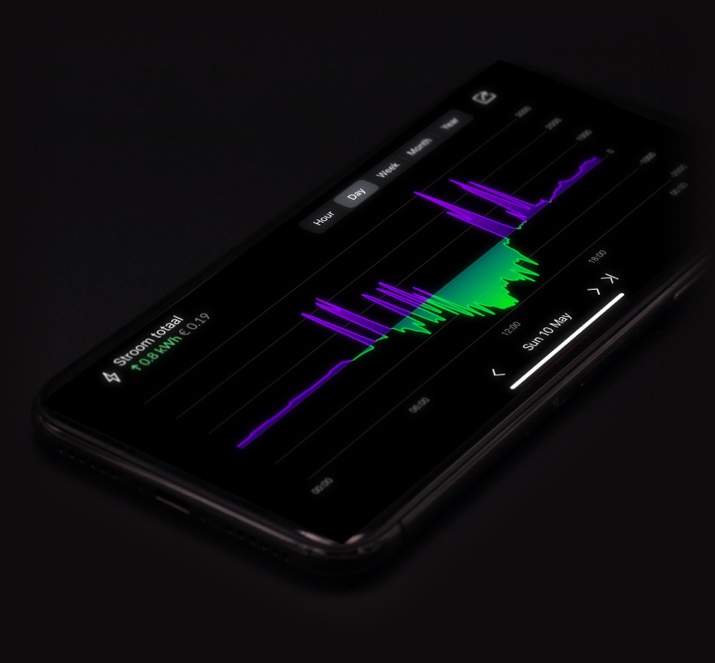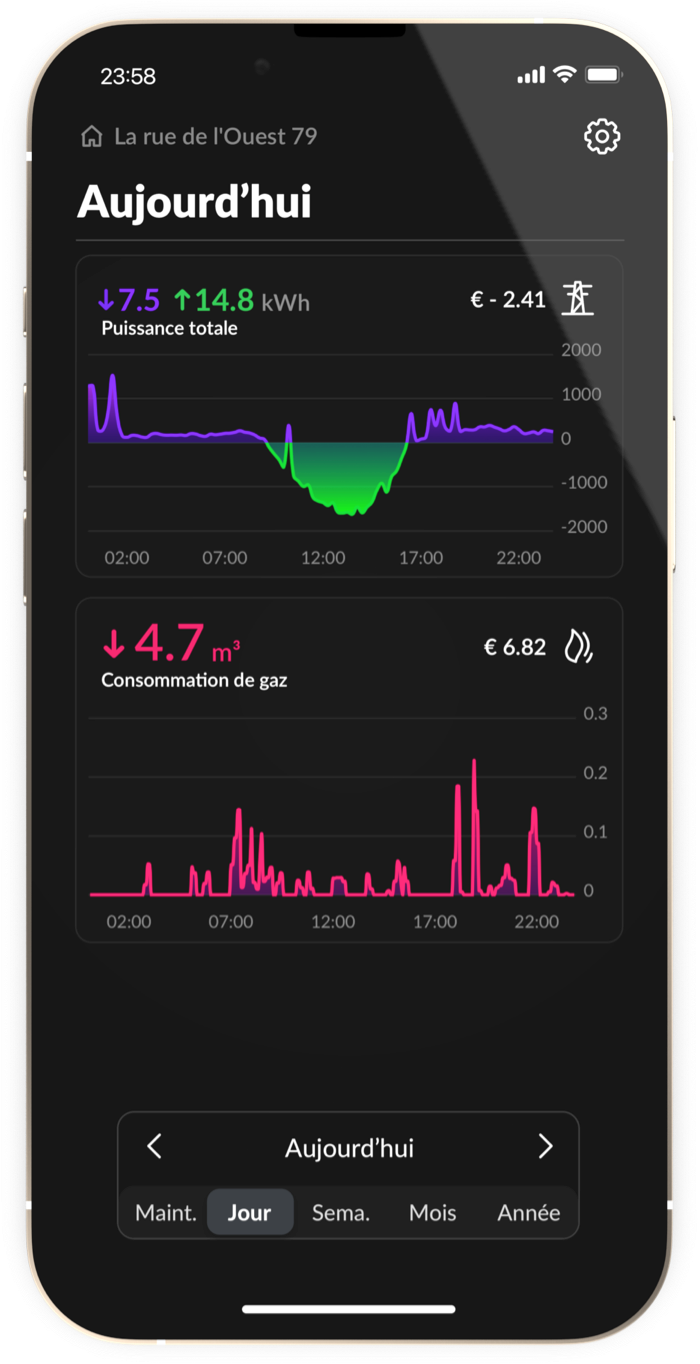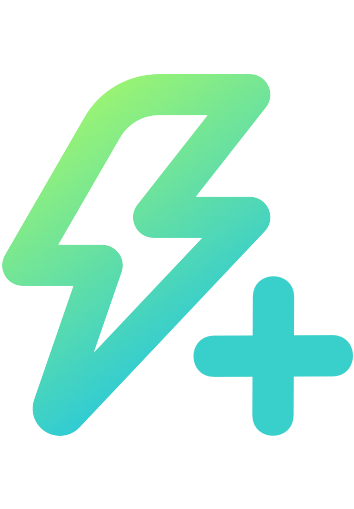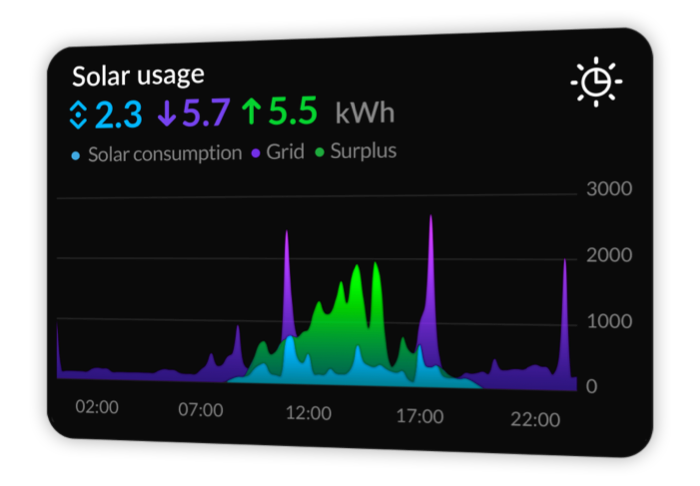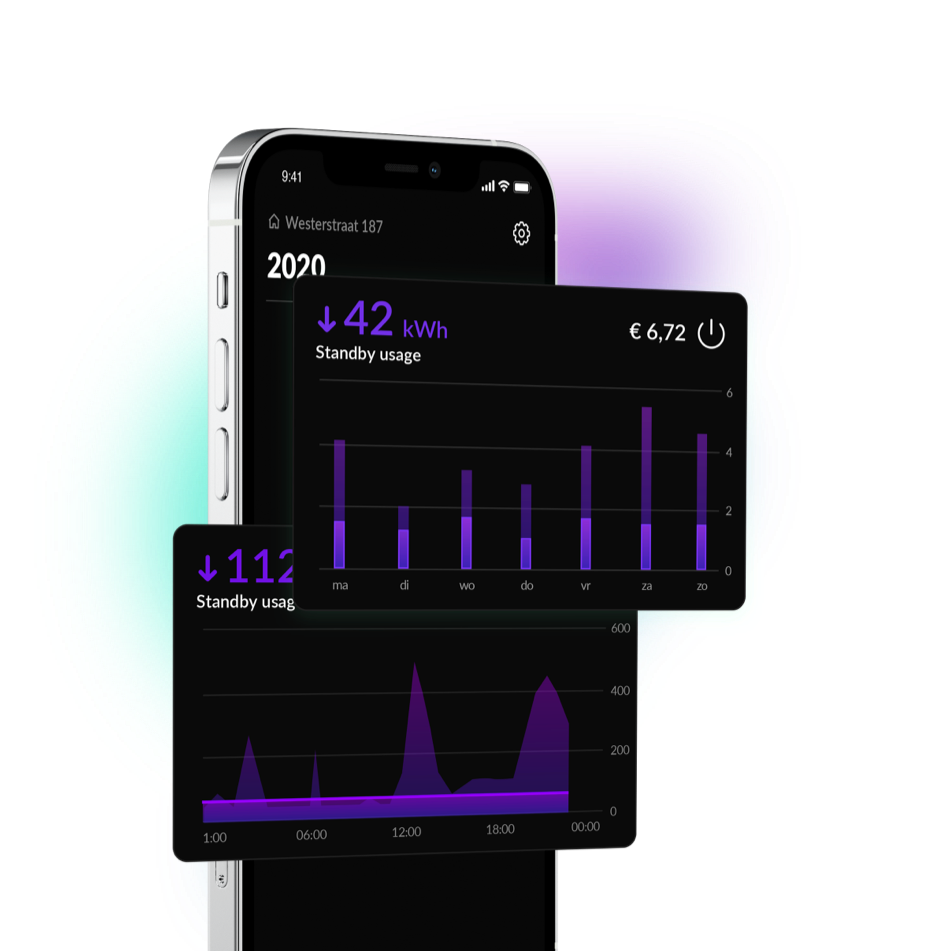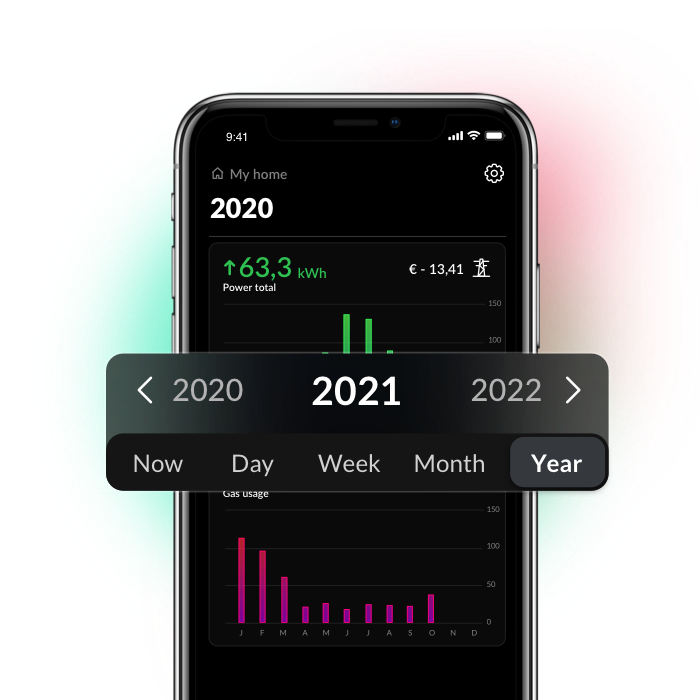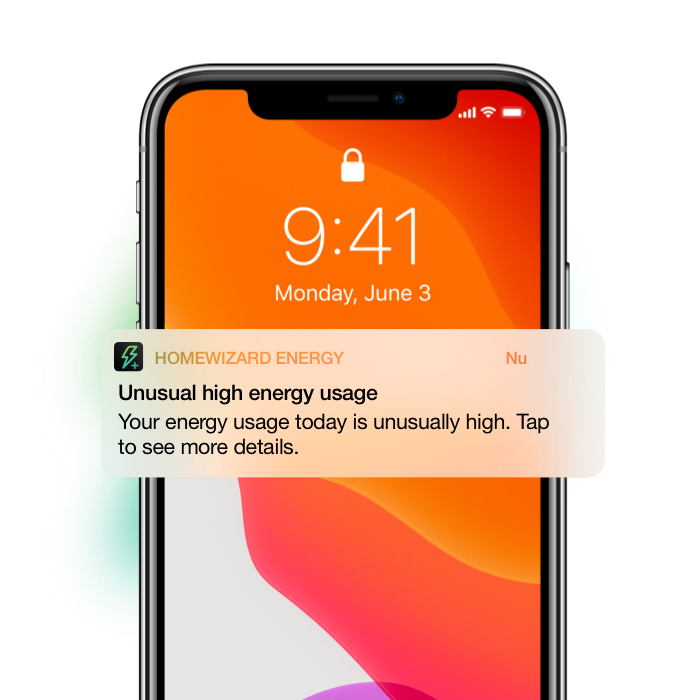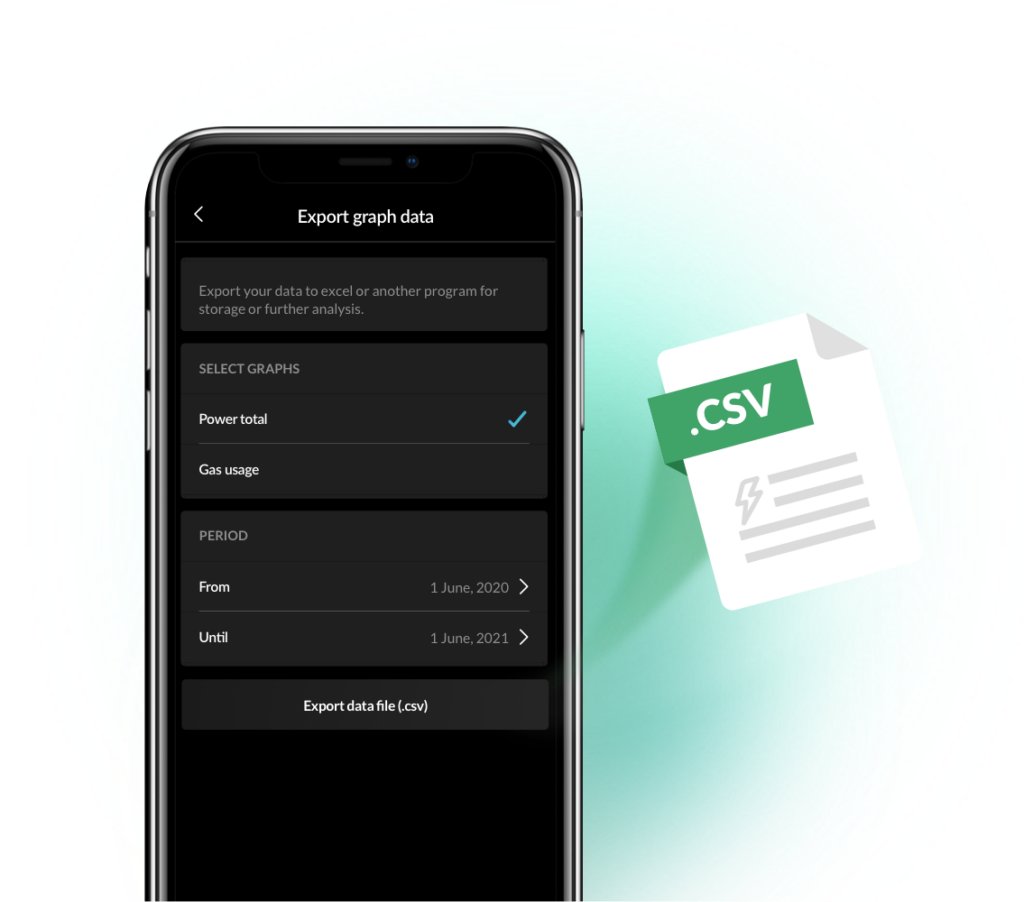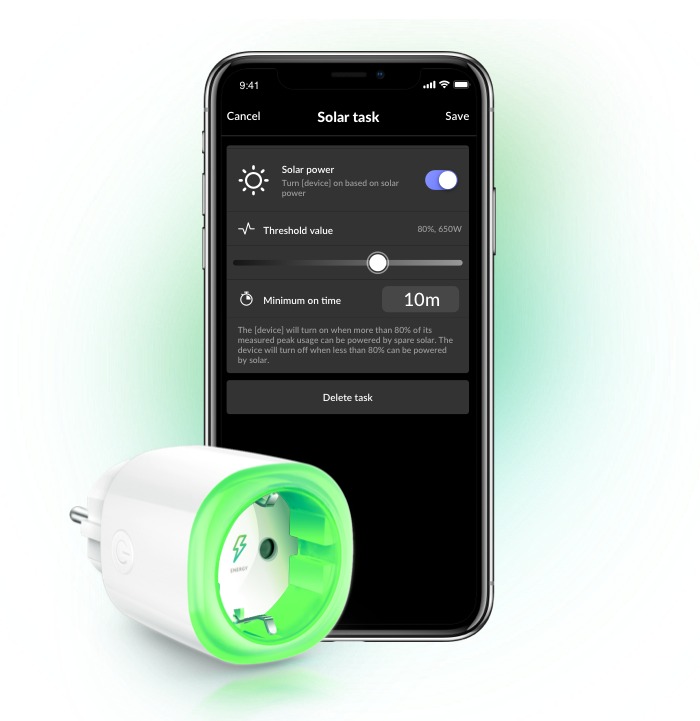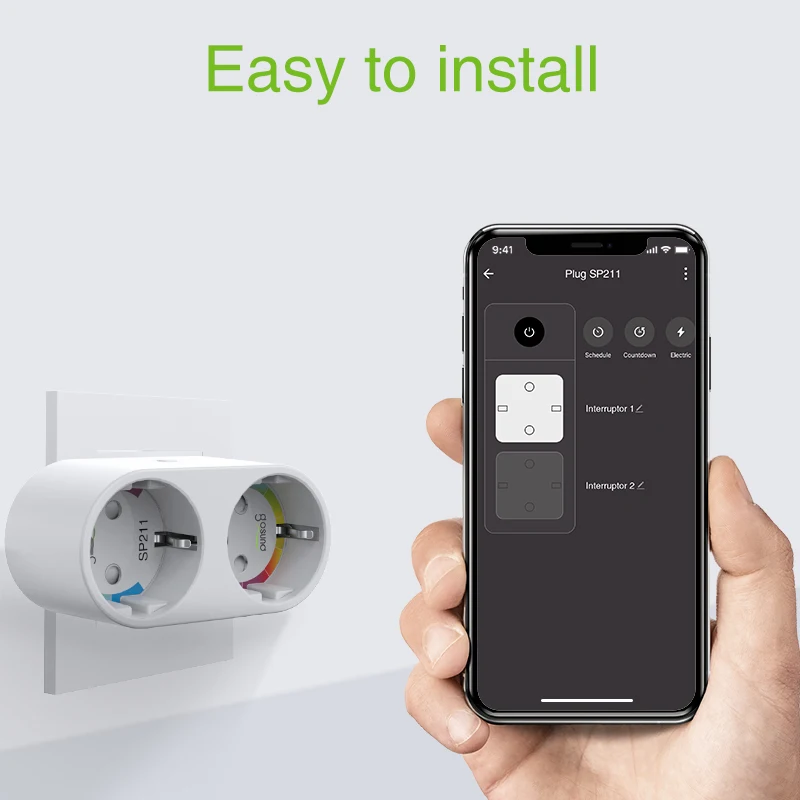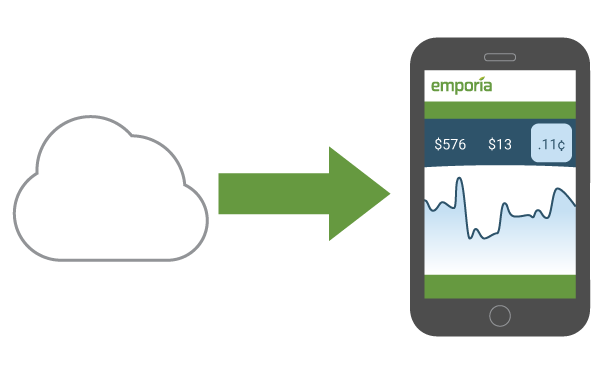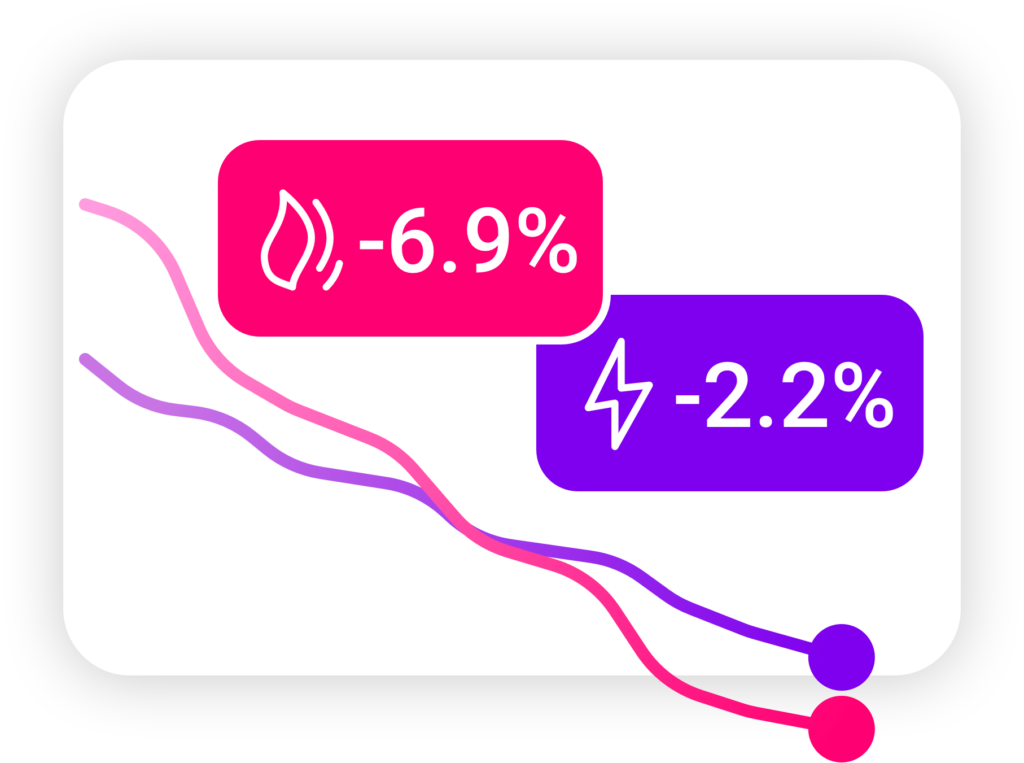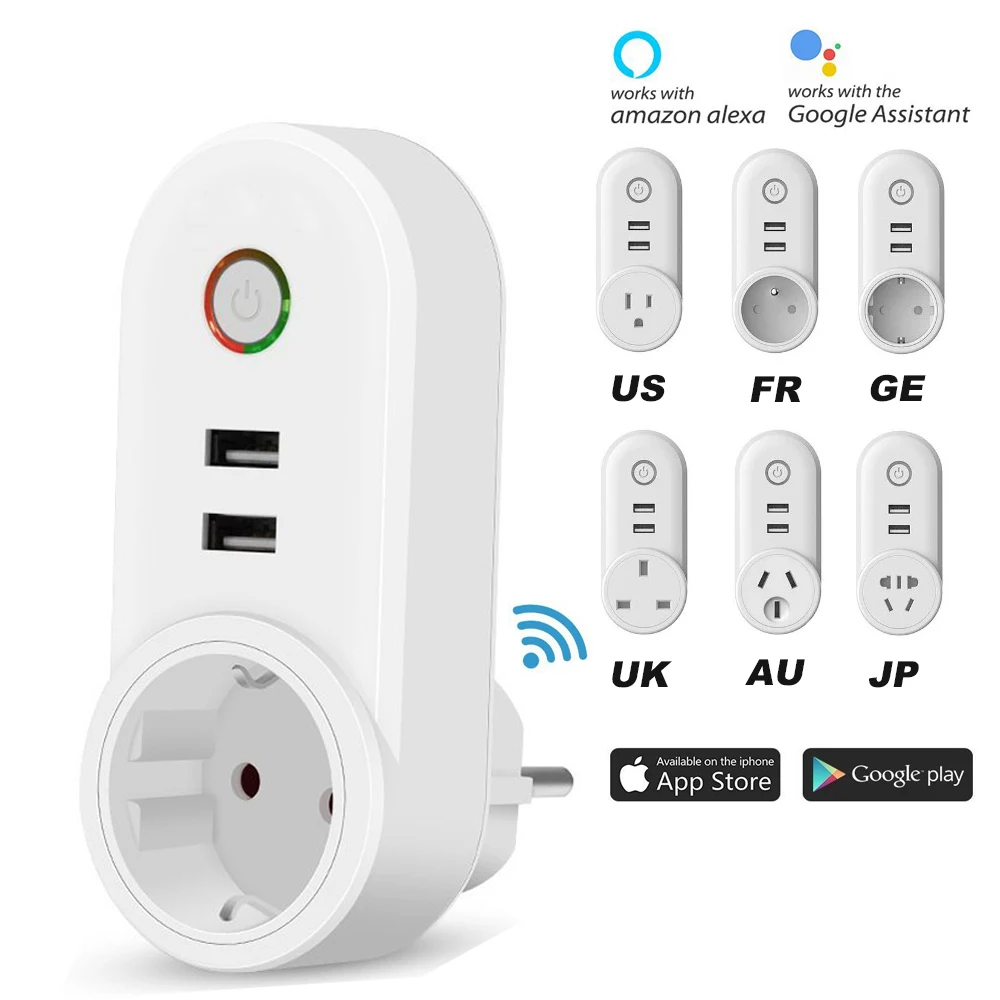Le compteur d’eau HomeWizard fonctionne avec tous les compteurs d'eau avec un support Itron, Elster ou Sensus. L'adaptateur est fixé sur le dessus de votre compteur analogique existant, le compteur d’eau s'enclenche alors dans l'adaptateur pour mesurer la roue rotative du litre. Votre compteur analogique peut être légèrement différent des compteurs d'eau présentés.
Installation de l'adaptateur
Installez l'adaptateur transparent dans la boîte sur votre compteur d'eau existant. Selon la marque de votre compteur d'eau ou le type de montage, vous utilisez une ou deux des 5 vis incluses pour l'installation.
Veuillez noter
-
pour le compteur Itron, le trou de vis doit être ouvert dans certains cas en cassant ou dévissant un morceau de plastique.
-
pour le compteur Sensus, la partie intérieure avec les vis peut tourner en sens inverse avec la coque extérieure. Cela peut être nécessaire pour installer l'adaptateur.
Alimentation du compteur d'eau
Le compteur d’eau peut être alimenté avec le câble USB-C de 3 mètres inclus pour les données en direct. S'il n'y a pas de prise disponible, vous pouvez utiliser 2 piles CR123A (disponibles séparément) pendant 1 an toutes les 6 heures de données historiques.
Remarque : Après avoir alimenté le compteur d'eau, maintenez le capteur du compteur d'eau éloigné des objets métalliques tels que les bagues ou les vis, car cela pourrait interférer avec son étalonnage. Vous pouvez recalibrer le compteur d’eau à partir de l'application après l'installation, si votre compteur d’eau ne se lit pas correctement. Paramètres > compteurs > compteur d'eau > options ••• > recalibrer les capteurs
Placer le compteur d'eau
Vous pouvez maintenant cliquer sur le compteur d'eau sur l'adaptateur pour qu'il lise la roue rotative en litres. L'installation est maintenant terminée. Si nécessaire, vous pouvez facilement détacher le compteur d'eau du support pour vérifier vos relevés de compteur. Vous pouvez maintenant suivre les étapes de l'application pour connecter le compteur d’eau.
Téléchargez l'application Energy
Recherchez "HomeWizard Energy" dans l'App- ou Playstore, ou cliquez sur les liens ci-dessous pour télécharger l'application appropriée pour votre appareil.
Suivez les étapes dans l'application, ou lisez ci-dessous.
Créer un compte HomeWizard en ligne
-
Ouvrez l'application HomeWizard Energy, appuyez sur Suivant pour lancer le processus d'installation.
-
Saisissez votre adresse e-mail et appuyez sur Suivant.
-
Appuyez sur Créer un compte ou entrez votre Mot de passe de compte HomeWizard.
-
Saisissez un nom pour votre 'Maison'.
-
Définissez l'emplacement de votre "Domicile". Il vous sera demandé d'accorder la permission d'utiliser votre emplacement. Ces données ne seront enregistrées qu'une seule fois pour autoriser l'installation et pour la configuration Wi-Fi du compteur d'eau (la lecture des données Wi-Fi nécessite un accès à l'emplacement).
-
La configuration de l'application est maintenant terminée.
Ajout du compteur d'eau
Appuyez sur Ajout d'un périphérique > Compteur d'eau > Début de la configuration.
Assurez-vous que votre compteur d'eau clignote toujours en bleu (mode d'appairage*).
iOS 13+ /Android 10+: Vous serez automatiquement invité à vous connecter au réseau 'WatermeterSetup'. Confirmez et continuez vers Sélectionnez votre Wi-Fi ci-dessous.
-
Android 9 ou inférieur: 1. Allez dans les paramètres Wi-Fi de votre téléphone et connectez-vous au réseau Wi-Fi :
-
WatermeterSetup 2. Saisissez le mot de passe : SetupPass3. Retournez à l'application Energy après avoir réussi à vous connecter au réseau. Il se peut que vous voyiez ''Pas de connexion internet disponible''. Vous pouvez l'ignorer, car vous avez maintenant connecté votre téléphone au réseau Wi-Fi du compteur d'eau, qui n'a actuellement pas d'Internet.
Sélectionnez votre Wi-Fi
-
-
Sélectionnez votre réseau Wi-Fi dans la liste et saisissez votre mot de passe Wi-Fi. Appuyez sur Continuer. Le compteur d’eau va maintenant se connecter à votre réseau Wi-Fi.
Une fois la connexion établie, l'état du compteur d’eau devient vert pendant quelques secondes, puis s'éteint, et vous êtes guidé vers l'écran d'accueil de l'application.
Dépannage